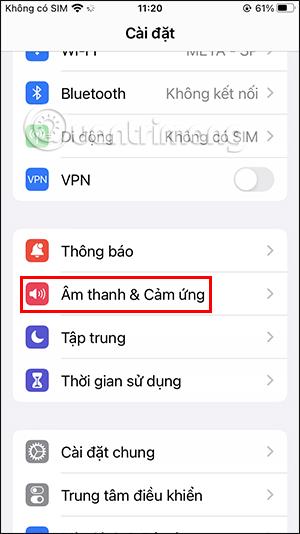Однією з нових функцій оновленої iOS 16 є зворотний зв’язок із клавіатурою та функція вібрації клавіатури iPhone, функція, яка була доступна протягом тривалого часу на Android, але лише нещодавно була оновлена на iPhone. Відповідно, користувачі можуть налаштувати клавіатуру iPhone на вібрацію кожного разу, коли натискається клавіша, або ввімкнути звук клавіатури, коли ми її використовуємо. Наведена нижче стаття допоможе вам налаштувати вібрацію клавіатури iPhone.
Інструкція з налаштування вібрації клавіатури iPhone
Крок 1:
Після того, як ви успішно оновили свій iPhone до iOS 16, натисніть «Встановити». Далі натисніть Звук і дотик .

крок 2:
Далі перейдіть до інтерфейсу налаштувань клавіатури на iPhone. Тут прокрутіть униз і натисніть налаштування відповіді клавіатури .

крок 3:
Тут ми побачимо два варіанти: звук і дотик.

Щоб увімкнути вібрацію клавіатури на iPhone, ми активуємо сенсорний режим , пересунувши круглу кнопку вправо.
Потім, коли ви відкриваєте будь-який вміст на iPhone і друкуєте на клавіатурі, ви побачите додатковий режим вібрації для кожного натискання клавіатури.

крок 4:
Крім того, ви також можете ввімкнути режим звуку під час введення тексту на клавіатурі iPhone, якщо хочете. Під час натискання клавіатури буде чути легку вібрацію разом із звуком набору тексту.

Незважаючи на те, що це досить невелика зміна в iOS 16, для багатьох людей замість того, щоб встановлювати додаткові програми підтримки, тепер у вас є налаштування вібрації клавіатури на вашому iPhone. Якщо ви не хочете використовувати вібрацію клавіатури iPhone, просто вимкніть сенсорний режим у налаштуваннях, як зазначено вище.